Come ottenere la barra di stato di Android Nougat e le notifiche
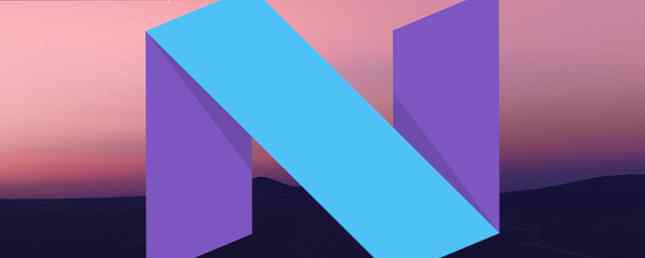
Android Nougat non verrà lanciato fino a qualche anno più tardi, e anche quando ciò accadrà, potrebbero passare ancora molti mesi prima che venga trasformato in una ROM personalizzata. 6 Ragioni per le quali devi utilizzare una ROM personalizzata 6 Ragioni per le quali devi utilizzare un Custom ROM Custom ROM sono la cosa migliore di avere un telefono Android! Da non perdere! Maggiori informazioni sul tuo dispositivo o su un telefono di punta.
Fino ad allora, se non riesci a installare l'anteprima Tutto ciò che c'è da sapere su Android N Tutto ciò che c'è da sapere su Android N Vuoi installare Android N o semplicemente conoscere la prossima versione di Android? Abbiamo le spalle. Per saperne di più, la prossima cosa migliore che puoi fare è provare a imitare alcune delle funzionalità del tuo dispositivo attuale. Abbiamo già dettagliato 12 incredibili moduli Xposed per Marshmallow I 13 migliori moduli Xposed per personalizzare il tuo dispositivo Android I 13 migliori moduli Xposed per personalizzare il tuo dispositivo Android Il framework Xposed è uno dei migliori motivi per il root di Android, e questi moduli Xposed aggiungono funzionalità. Per saperne di più, ma oggi, daremo un'occhiata a uno in particolare: Android N-ify. Questo modulo ti offre l'app Impostazioni ridisegnata, le nuove notifiche, la barra di stato, le Impostazioni rapide e il menu Recenti
Per continuare, devi eseguire Android 5.0 o versioni successive e disporre di un dispositivo rooted. Se non sai cos'è il tifo, dai un'occhiata alla nostra spiegazione Che cos'è il rooting? Quali sono le ROM personalizzate? Scopri Android Lingo Che cos'è il rooting? Quali sono le ROM personalizzate? Impara il Lingo Android Hai mai avuto una domanda sul tuo dispositivo Android, ma la risposta conteneva un sacco di parole che non hai capito? Permettici di rompere il gergo di Android che ti confonde. Leggi di più e fai qualche altra ricerca prima di provare questo. Non ci assumiamo alcuna responsabilità se qualcosa va storto.
1. Installare il framework Xposed
(Nota: se hai già installato Xposed Framework, puoi saltare alla sezione successiva.)
Per installare Xposed Framework su Lollipop (5.0 / 5.1) o Marshmallow (6.0), devi eseguire il flashing di un file ZIP nel ripristino personalizzato. Che cos'è un recupero personalizzato? Esplorazione di CWM, TWRP e amici Che cos'è un recupero personalizzato? Esplorazione di CWM, TWRP e amici Se hai mai pensato di armeggiare con il tuo dispositivo Android, probabilmente hai letto che devi eseguire un ripristino personalizzato su di esso prima di poter fare qualcosa di serio. Ma questo fa sorgere alcune domande. Leggi di più e installa un APK Che cos'è un recupero personalizzato? Esplorazione di CWM, TWRP e amici Che cos'è un recupero personalizzato? Esplorazione di CWM, TWRP e amici Se hai mai pensato di armeggiare con il tuo dispositivo Android, probabilmente hai letto che devi eseguire un ripristino personalizzato su di esso prima di poter fare qualcosa di serio. Ma questo fa sorgere alcune domande. Leggi di più . Per fare ciò, utilizzare i collegamenti da questo thread XDA.
Affinché tutto funzioni, è necessario conoscere non solo la versione di Android in esecuzione, ma l'architettura del processore. Per trovarlo, vai Impostazioni> Informazioni sul telefono. Il tuo tipo di versione Android dovrebbe essere elencato lì e dovrai scorrere verso il basso fino al processore. Cercare ARMv7, ARM64, o X 86.

Se segui il Xposed-disinstallazione * .zip collegamento nel thread XDA, ti verranno presentate tre opzioni: sdk21 per quelle che eseguono Android 5.0, sdk22 per 5.1 e sdk23 per 6.0. Fare clic su quello corrispondente alla versione di Android, quindi scegliere la corretta architettura del processore.
Per me, questo significa selezionare sdk23 e braccio (per Android 6.0 e ARMv7). Quindi scarica la versione più recente, che al momento della stesura di questo documento è xposed-v85-sdk23-arm.zip.
Vai avanti e riavvia il tuo recupero personalizzato, avvia lo ZIP e riavvia normalmente. Quindi installare XposedInstaller_3.0-alpha4.apk dal thread XDA. Dovrebbe essere attivo immediatamente, ma puoi verificare aprendo il file Installatore Xposed app e toccando Struttura. Potrebbe essere necessario un riavvio per essere attivo.
2. Installa Android N-ify
Bene, ora il framework è pronto, ma hai ancora bisogno del modulo per fare qualsiasi cosa.
Quindi apri il Installatore Xposed app e tocca Scaricare. Cercare Android N-ify, toccalo, scorri verso versioni scheda e scarica la versione stabile più recente (al momento della stesura di questo, che è 0.2.0).

Riceverai quindi una notifica che il modulo è stato installato ma non attivato. Dovrai toccarlo e selezionare la casella accanto a Android N-ify (se ti manca la notifica, puoi semplicemente andare nel programma di installazione di Xposed e toccare moduli). Dovrai riavviare per renderlo attivo.
Puoi quindi trovare Android N-ify come app nel cassetto delle app o in Xposed Installer sotto Modules. Vai lì per iniziare a personalizzarlo.
3. Modificare le impostazioni
Per iniziare, puoi personalizzare l'aspetto dell'app stessa utilizzando le opzioni nella parte inferiore. Puoi passare da un tema chiaro a uno scuro e scegliere un colore accento.

Immergersi nelle modifiche, sotto impostazioni, puoi cambiare l'aspetto dell'app delle impostazioni di Android. Il miglioramento principale qui è che consente di visualizzare informazioni rilevanti sotto ogni sezione dal menu principale, come mostrato sotto l'uso dei dati Dati.

Puoi anche modificare il menu Recenti, dandogli uno stile Android Nougat più ampio, che è più piatto del menu Recenti di Marshmallow, simile a una scheda più piccola. Sono disponibili anche piccole modifiche, come accade quando si tocca due volte il pulsante Recenti o quale immagine viene visualizzata quando non sono disponibili app recenti.

Le prossime due sezioni sono dove troverai le vere personalizzazioni. Questi ti permettono di modificare la barra di stato e le notifiche in stile Nougat, che è la più grande differenza estetica nel sistema operativo imminente. Qui puoi modificare le Impostazioni rapide secondo il desiderio del tuo cuore e scegliere come appaiono le tue notifiche.

Sopra, puoi vedere la differenza nella barra di stato e le notifiche da Android Marshmallow (a sinistra) a Nougat (a destra). Certo, che ti piaccia o no è soggettivo, ma trovo che sia molto più moderno e in linea con le linee guida di Material Design di Google. Inoltre ti dà un accesso più veloce ad alcune delle tue Impostazioni rapide.
Godendo l'aspetto di Torrone di Android?
Questo è tutto ciò che serve per ottenere la barra di stato di Android Nougat e le notifiche sul tuo dispositivo Android. Forse ora non sarà così male quando il tuo telefono non vede un aggiornamento Perché il mio telefono Android non è ancora aggiornato? Perché il mio telefono Android non è ancora aggiornato? Il processo di aggiornamento di Android è lungo e complicato; esaminiamolo per scoprire esattamente perché il tuo telefono Android impiega così tanto tempo per essere aggiornato. Leggi di più per molti mesi dopo che Nougat è stato ufficialmente rilasciato.
Cosa ne pensi del nuovo look di Android Nougat? Hai altri suggerimenti per persone che potrebbero aspettare un po 'per ottenere l'aggiornamento? Fateci sapere nei commenti!
Scopri di più su: personalizzazione Android, Android Rooting.


